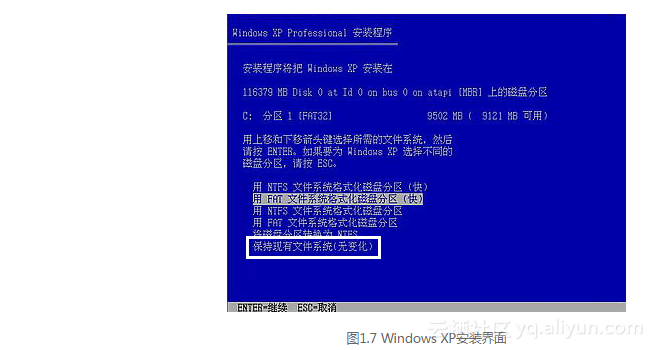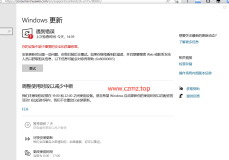本节书摘来自异步社区《数据修复技术与典型实例实战详解》一书中的第1章,第1.1节,作者:叶润华著,更多章节内容可以访问云栖社区“异步社区”公众号查看
第1章 系统的数据修复
数据修复技术与典型实例实战详解
操作系统管理着计算机系统的全部硬件资源,同时也管理着软件资源及数据资源。如果操作系统的数据丢失,将导致计算机无法正常工作,从而影响数据的正常使用,严重的甚至会导致重要业务数据的丢失。本章主要讲解系统数据的修复,这也是数据修复中很重要的一部分。
1.1 系统文件的修复
数据修复技术与典型实例实战详解
Windows系统在长时间的工作之后,往往会不可避免地出现无法启动或者运行出错的故障,面对这些故障我们是选择将就使用,还是选择重新安装系统?如果选择将就使用,那Windows系统的运行效率肯定不会很高,甚至还无法正常运行;如果选择重新安装系统,那不但麻烦不说,而且由于我们的部分业务数据也在系统盘上面,所以可能会导致一些业务数据的丢失。事实上,Windows系统一旦遇到无法启动或者运行出错的故障时,我们不妨使用下面的六项措施,来快速而有效地“急救”受损的Windows系统,说不定能收获奇效。
1.1.1 利用系统自带的修复功能修复
当系统文件丢失或受损,导致我们的日常工作无法正常开展时,不妨使用系统自带的恢复功能来恢复系统文件。
1.最近一次配置
Windows 2000以上版本的操作系统在每次成功启动之后都会对系统进行自动备份,一旦发现Windows系统本次不能正常启动时,那多半是因为上一次对系统进行了错误的操作或者对某些软件进行了错误的安装,从而破坏了系统注册表的相关设置。此时,我们可以尝试使用上一次成功启动时的配置来重新启动一下计算机系统:只要在重新启动系统的过程中及时按下F8功能键,调出系统启动菜单,然后选中“最近一次的正确配置(高级)”选项,Windows系统就有可能正常启动了,如图1.1所示。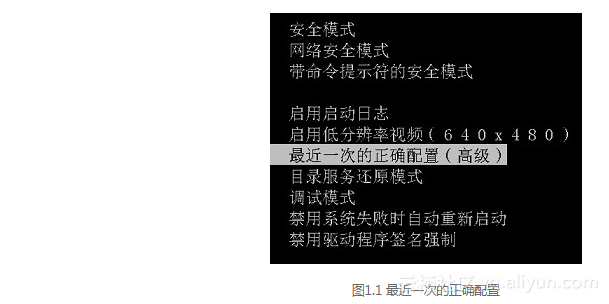
2.注销当前用户
如果Windows系统的受损只是由于安装了不恰当的软件,或者是对软件进行了不合适的设置引起的话,那么通常可以通过“注销当前用户”的方法,来对受损的Windows系统进行急救,因为软件对系统设置的影响往往只局限于当前登录的用户,一旦在当前用户状态下系统不能正常运行,我们完全可以注销当前用户,并以其他的用户重新登录系统,这样Windows一般又能恢复正常的运行状态了。在注销当前用户、换用其他用户登录系统之前,需要先打开系统的“控制面板”窗口,然后双击其中的“用户账户”图标,再单击其后界面中的“创建一个新账户”按钮,如图1.2所示,重新创建一个登录账号,同时为该账号设置一个合适的访问密码,并将对应的账号的权限设置为超级管理员。
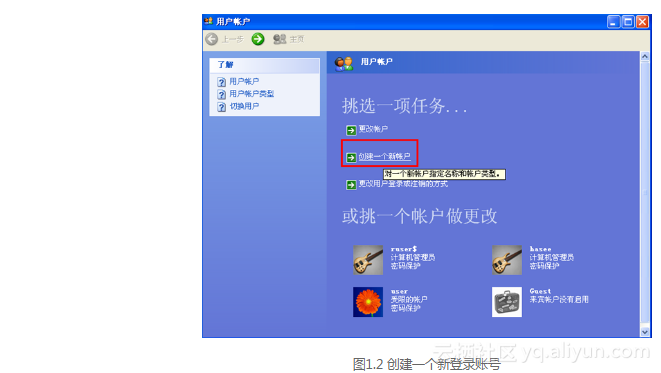
由于换用其他账号登录Windows系统后,保存在当前用户目录下的一些重要数据可能就访问不到了,为此在注销用户之前,先打开系统的资源管理器窗口,找到当前账号所对应的用户目录,要是当前登录系统的账号为aaaa的话,那么系统默认的账号目录应该为“C:WindowsDocumentsandSettingsaaaa”,将该目录下面的一些重要数据全部备份到系统分区以外的其他分区目录中。做好了上面的准备工作后,接着执行“开始”|“注销aaaa”命令,将当前的登录账号注销掉,然后用刚刚创建好的账号登录Windows系统;在用新账号成功登录Windows系统后,再把前面备份好的重要数据恢复到当前账号所对应的新用户目录下面,这样受损的Windows系统就能恢复到以前的正常运行状态了。
3.重注册DLL文件
Windows系统有时之所以会频繁受到损坏,主要是因为许多应用程序常常共享调用一些DLL文件,一旦有的应用程序在使用完毕被卸载后,这些应用程序所调用的DLL文件往往也跟着被删除了,这么一来Windows系统或系统中的其他应用程序再次调用那些共享的DLL文件时,就自然会发生错误现象了。在急救那些由于系统DLL文件丢失引起的Windows系统运行不正常的故障时,根本不需要重新安装操作系统,只需要对那些已经丢失了的DLL文件进行一下重新注册,就能让系统恢复正常运行状态了。考虑到我们并不知道究竟是哪一个或哪几个DLL文件被损坏了或丢失了,不妨通过下面的方法来对系统所有的DLL文件都重新注册一下,而不需要单独对某一个或某几个DLL文件进行注册。首先打开类似记事本这样的文件编辑程序,然后在对应的程序界面中输入如下代码:
@echooff
for%1in(%windir%\system32\*.dll)doregsvr32.exe/s%1
如图1.3所示。
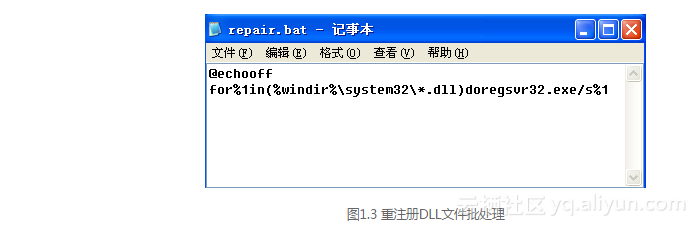
将上面的命令行代码保存成一个扩展名为BAT的批处理文件,例如这里假设将该代码内容保存为repair.bat文件;其次为repair.bat文件创建一个快捷图标,并将该快捷图标直接拖放到系统的桌面上,等到日后需要对系统中的所有DLL文件进行重新注册时,我们只需要双击repair.bat文件的快捷图标,系统就会自动开始对所有的DLL文件执行重新注册操作了。一旦所有的DLL文件被重新注册过之后,尝试运行一下Windows系统,就会发现系统运行正常了。
袖珍提示 如果系统的DLL文件没有异常,运行该批处理也不会损坏系统。
4.系统还原功能
如果计算机中安装的是Windows XP操作系统,那么除了通过上面的方法来急救受损的系统外,还能借助Windows XP操作系统特有的“系统还原功能”来将Windows系统的运行状态恢复到正常,下面介绍该方法的具体实施步骤。
依次选择菜单“开始”|“程序”|“附件”|“系统工具”|“系统还原”命令,弹出“系统还原”设置向导界面,在“在列表中,单击一个还原点”下拉列表中选择一个合适的还原点,然后单击“下一步”按钮;在其后弹出的系统还原点列表窗口中,一般选择一个离当前时间比较近的一个还原点来还原系统,一旦选好目标还原点后,继续单击“下一步”按钮,如图1.4所示,Windows系统就能自动恢复到以前的工作状态了。值得一提的是,在使用该功能之前,一定要在Windows系统运行正常的状态下,及时创建好合适的系统还原点,以便日后恢复系统时所用。
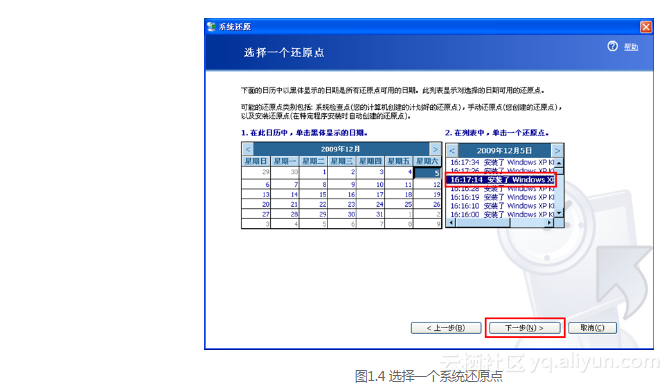
袖珍提示 系统在打补丁时,也会自动创建系统还原点。
1.1.2 利用系统安装光盘巧补系统文件
有时系统文件丢失或损坏,还可以利用系统安装光盘来修复,使我们的系统能够正常运行。
1.利用扫描命令修复
如果Windows系统只有少量的系统文件受损的话,那么不妨借助Windows系统内置的SFC扫描修复命令来进行修复。一旦修复成功后,Windows系统的启动就会恢复到正常状态了。在修复受损的系统文件时,只要依次单击“开始”|“运行”命令,在弹出的系统运行对话框中输入字符串命令“sfc/scannow”,单击回车键后,该命令就会对系统文件进行搜索扫描,一旦发现系统文件的版本不正确或者系统文件已经损坏的话,它就会自动弹出提示界面,要求我们插入Windows系统盘,如图1.5所示,以便从中提取正常的系统文件来替代不正常的系统文件,从而达到修复系统文件的目的。
2.利用光盘引导修复
有时系统根本无法正常启动,经常出现类似如图1.6所示的画面,重新安装系统太麻烦,甚至会使我们的重要数据丢失。这时我们可以通过设置从光盘引导系统来尝试一下。
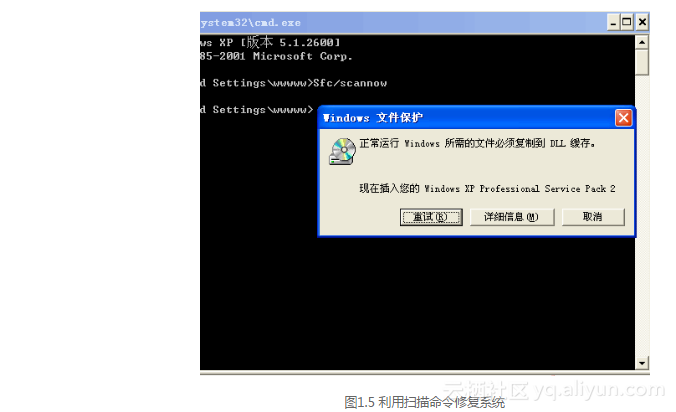
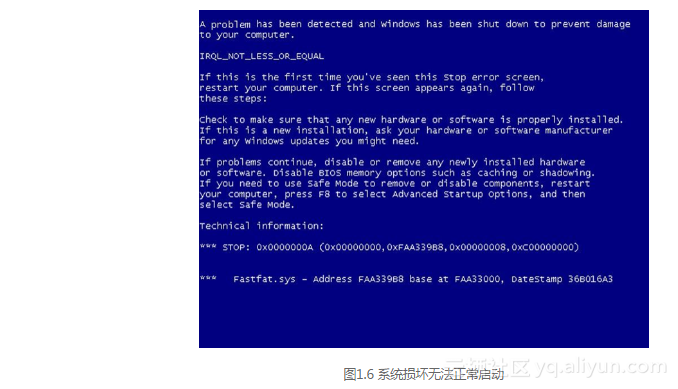
首先在BIOS中设置从光盘引导系统,然后重新启动电脑,当出现如图1.7所示的安装界面时,选择菜单“保持现有文件系统(无变化)”,然后按照提示一步步修复丢失的系统文件。